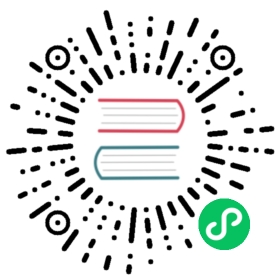VS Code Remote Containers
Visual Studio Code Remote - Containers 扩展支持将 Docker 容器用作功能齐全的开发环境,这有助于确保开发人员主机的环境一致,并使新的团队成员和贡献者可以轻松启动工作。由于 Rancher Desktop 通过 Moby 来支持 Docker CLI,因此你可以使用开箱即用的 VS Code Remote - Containers 扩展。
使用示例开发容器的步骤
- 安装并启动 Rancher Desktop。从
Kubernetes Settings菜单中,将 Container Runtime 选为dockerd (moby):

- 安装并启动 Visual Studio Code 或 Visual Studio Code Insiders。本教程使用 Visual Studio Code:

- 安装 Remote Development 扩展包:

- 安装扩展后,你将在侧栏中看到扩展项,左下角有一个显示命令面板的绿色按钮,其中包含与
Remote Development相关的各种选项/命令:

- Microsoft 在此 GitHub 仓库 (https://github.com/microsoft/vscode-dev-containers.git) 中提供了许多示例开发容器。将此仓库克隆到你的本地主机:
git clone https://github.com/microsoft/vscode-dev-containers.git
- 按
F1在命令面板上调出搜索栏来查询可用命令。输入“Dev Containers: Open Folder in Container…”并单击命令Dev Containers: Open Folder in Container...。浏览克隆仓库中的其中一个示例,例如javascript-node:


选择示例后,你会在容器加载时看到进度通知
 ,容器启动成功后,左下角会显示容器名称
,容器启动成功后,左下角会显示容器名称  。
。容器启动后,在 VS Code IDE 中按
F5启动示例应用程序。你将看到应用程序已启动并在localhost:3000上提供服务:

恭喜!你已经使用 Rancher Desktop 和 VS Code 成功加载并运行了一个示例开发容器。
后续步骤
Microsoft 在此处提供了在各种场景中使用开发容器的大量文档。请参阅以下教程,尝试使用与你的需求类似的用例。
现在,体验使用 Rancher Desktop 进行容器化的快乐吧!
当前内容版权归 Rancher Desktop 或其关联方所有,如需对内容或内容相关联开源项目进行关注与资助,请访问 Rancher Desktop .